win10更新卡住不动怎么办
分类:win10教程 发布时间:2022-12-25 08:00:08
工具/原料:
系统版本:windows10系统
品牌型号:戴尔灵越14
软件版本:小白一键重装系统12.6.49.2290
方法/步骤:
方法一:重置网络后重新更新系统
有时候使用的网络出现故障问题,也会导致win10更新卡住的情况发生,这时可以考虑重置网络,然后再重新更新win10系统即可。具体的步骤如下:
1、使用快捷键【win】+【R】打开运行窗口,输入【services.msc】确定打开服务。

2、在服务列表中找到【Windows Update】服务选项并双击打开。
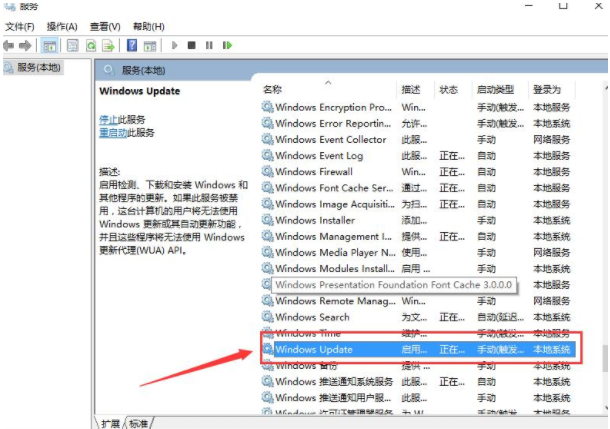
3、将更新服务的启动类型设置为【禁用】,并点击下方的【停止】。
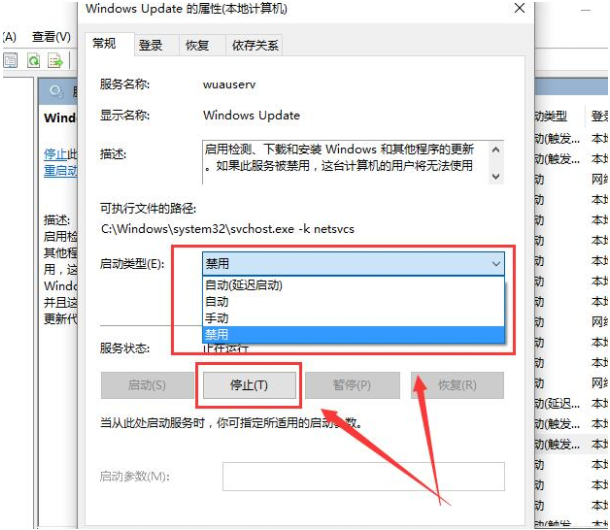
4、使用【Win】+【x】快捷键打开右键菜单,选择【命令提示符(管理员)】打开。
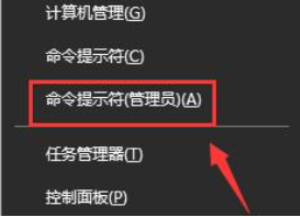
5、在命令提示符内输入命令【netsh winsock reset】回车执行,等待网络重置。重置完成后,重新操作上面步骤返回更新服务内,再次启动更新服务即可。
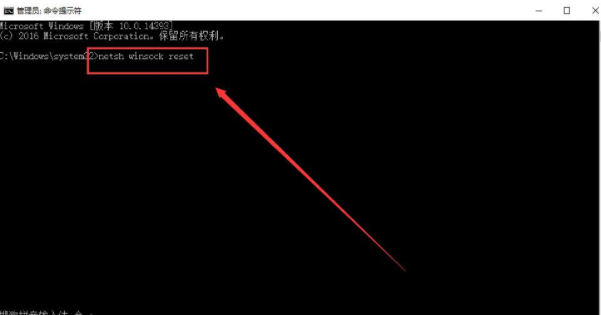
方法二:删除旧的更新文件重新下载更新
如果出现win10更新卡住,很可能是系统下载的更新包有问题,我们可以选择删除旧的更新文件,然后再重启更新操作即可。具体的步骤如下:
1、首先关闭Windows Update服务。参考方法一的步骤先进入服务内,关闭windows update服务。
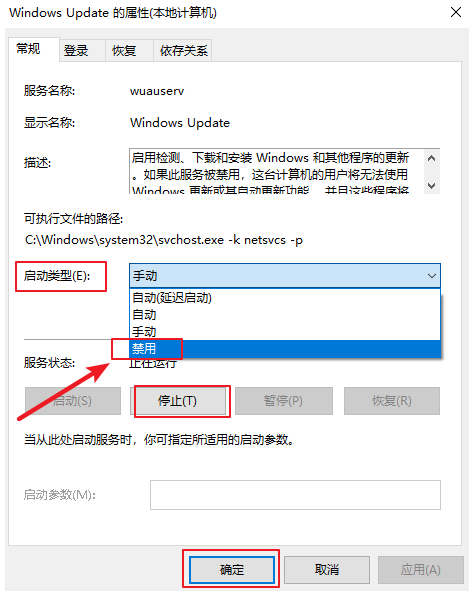
2、然后删除更新文件,找到并删除路径 C:\Windows\SoftwareDistribution\DataStore和C:\Windows\SoftwareDistribution\Download下的所有文件。
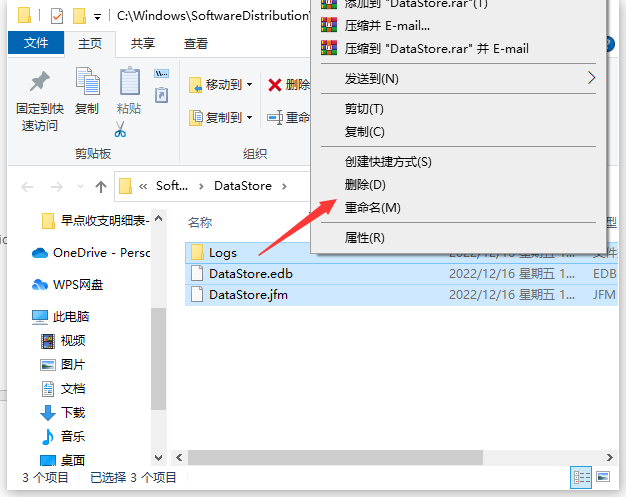
3、接下重复第一步重启Windows Update服务。——打开“服务”应用,右键“Windows Update”选择“启动”。然后再次尝试检查和安装更新即可。
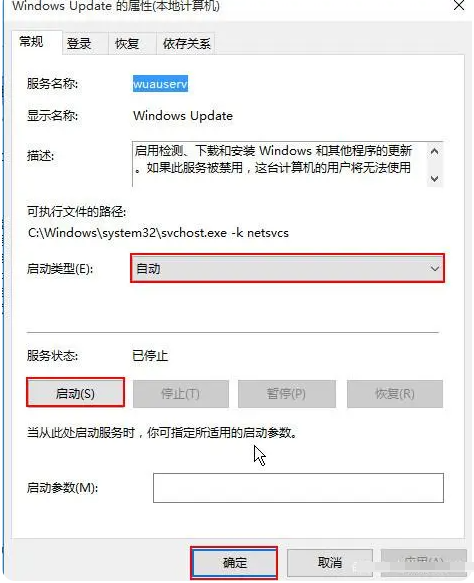
方法三:重装原版win10系统
如果以上的操作都无法解决win10更新卡住问题的话,也可能安装的系统不是正版,所以无法从微软渠道获取到更新。另一种可能是系统中的部分文件、服务项等出现问题,导致无法更新。这种情况只需要重装微软原版win10系统即可解决。具体的步骤可参照以下:
1、在电脑上安装好小白一键重装系统工具打开,选择需要安装的原版win10系统,点击安装此系统。
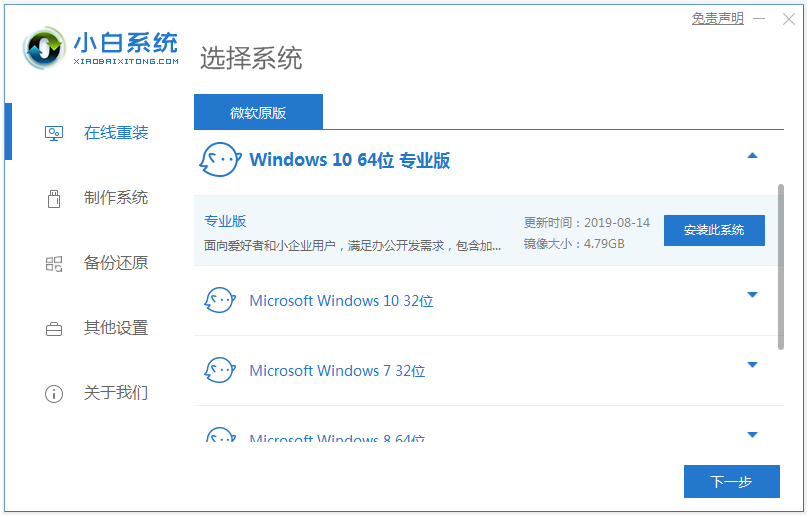
2、等待软件下载系统镜像文件资料等,当提示部署完成后重启电脑。
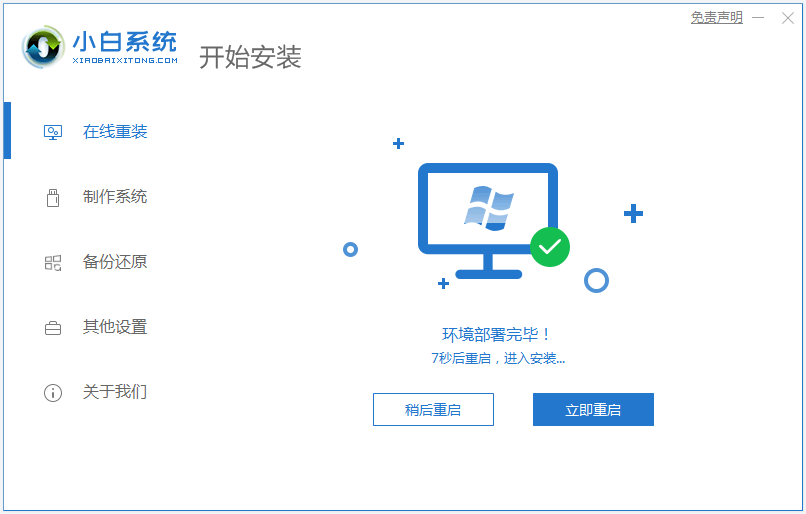
3、电脑重启后进入了开机选项界面,选择xiaobai-pe系统进入。
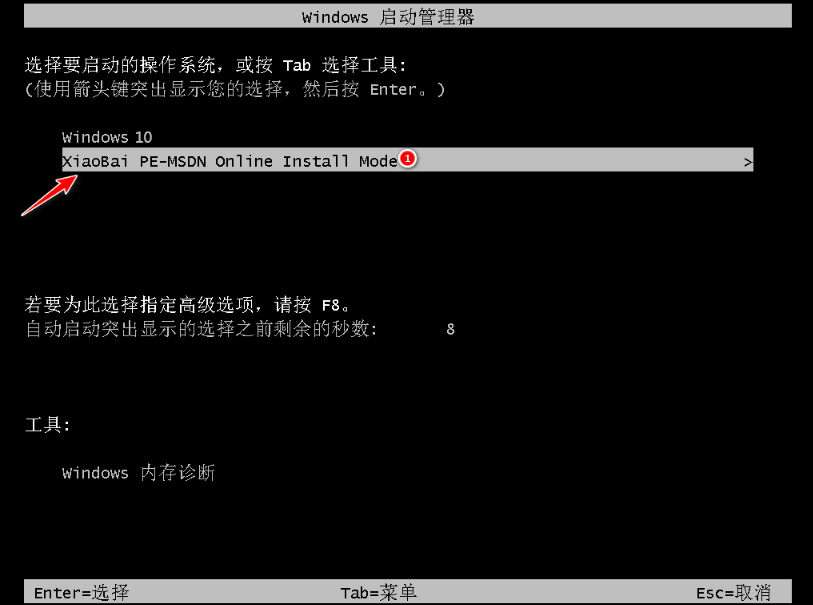
4、小白装机工具会自动安装win10系统,安装完成后重启电脑。
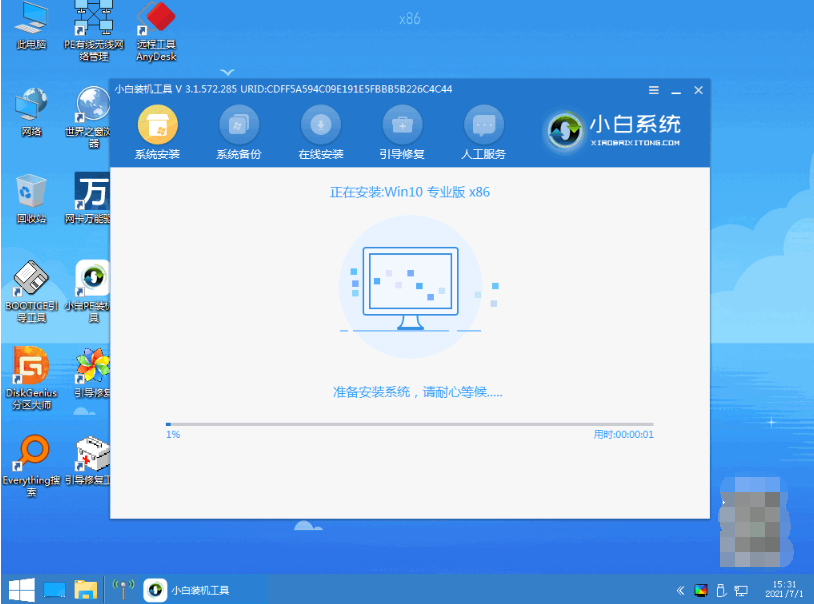
5、期间可能会多次自动重启电脑,安装后进入新的系统桌面即成功。
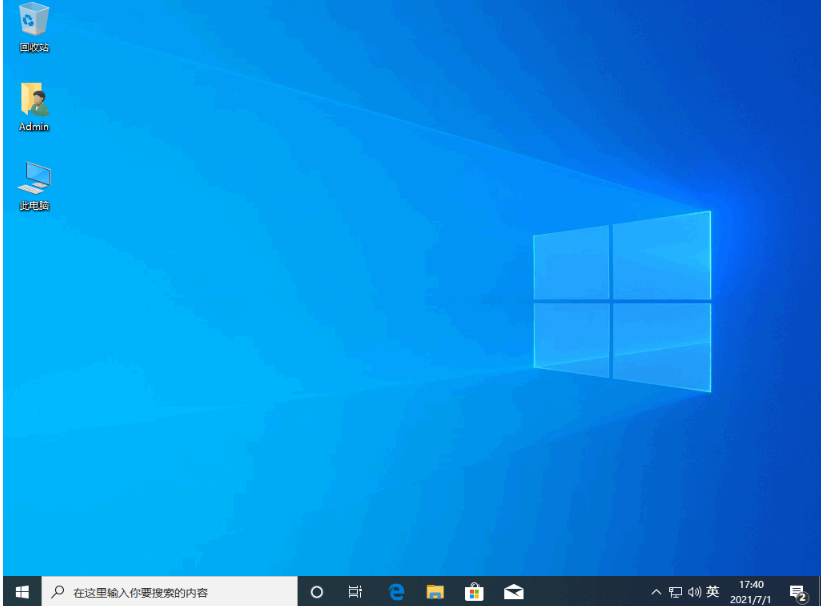
注意事项:在安装前备份好c盘重要资料,关掉电脑上的杀毒软件避免被拦截。
总结:
以上便是win10更新卡住不动的几种解决方法,一般可以从网络故障,系统更新文件出错,或者系统本身有问题入手解决,有遇到类似问题的小伙伴可参照教程解决。






 立即下载
立即下载







 魔法猪一健重装系统win10
魔法猪一健重装系统win10
 装机吧重装系统win10
装机吧重装系统win10
 系统之家一键重装
系统之家一键重装
 小白重装win10
小白重装win10
 杜特门窗管家 v1.2.31 官方版 - 专业的门窗管理工具,提升您的家居安全
杜特门窗管家 v1.2.31 官方版 - 专业的门窗管理工具,提升您的家居安全 免费下载DreamPlan(房屋设计软件) v6.80,打造梦想家园
免费下载DreamPlan(房屋设计软件) v6.80,打造梦想家园 全新升级!门窗天使 v2021官方版,保护您的家居安全
全新升级!门窗天使 v2021官方版,保护您的家居安全 创想3D家居设计 v2.0.0全新升级版,打造您的梦想家居
创想3D家居设计 v2.0.0全新升级版,打造您的梦想家居 全新升级!三维家3D云设计软件v2.2.0,打造您的梦想家园!
全新升级!三维家3D云设计软件v2.2.0,打造您的梦想家园! 全新升级!Sweet Home 3D官方版v7.0.2,打造梦想家园的室内装潢设计软件
全新升级!Sweet Home 3D官方版v7.0.2,打造梦想家园的室内装潢设计软件 优化后的标题
优化后的标题 最新版躺平设
最新版躺平设 每平每屋设计
每平每屋设计 [pCon planne
[pCon planne Ehome室内设
Ehome室内设 家居设计软件
家居设计软件 微信公众号
微信公众号

 抖音号
抖音号

 联系我们
联系我们
 常见问题
常见问题



